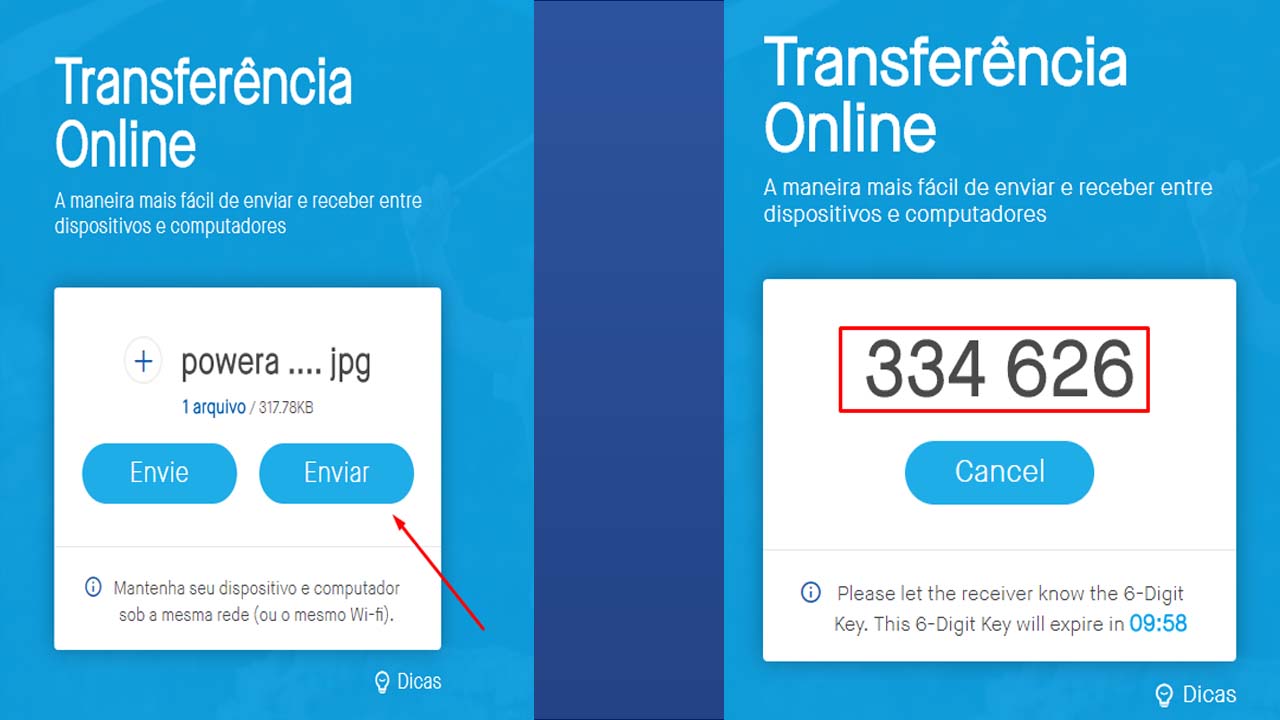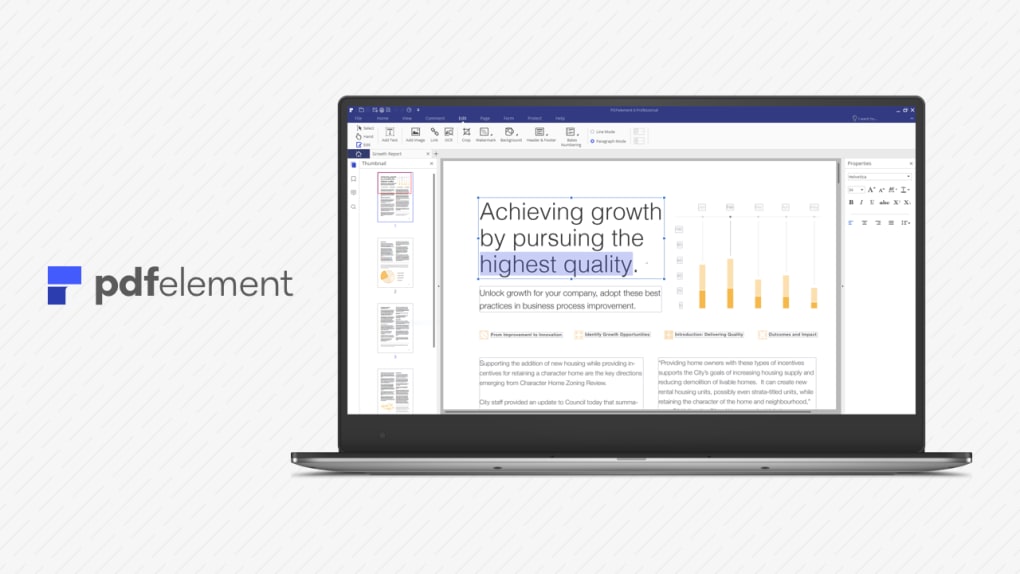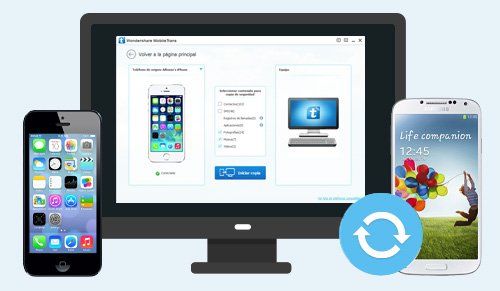CABO USB PRA QUE? Transfira tudo sem a necessidade de cabo

Conteúdo Continua após Anúncios
Fios e cabos estão ficando cada vez mais incomuns quando trata-se de tecnologia, podemos perceber isso observando que a maioria dos gadgets possuem conexão bluetooth, que por sinal não é tão rápida quanto a cabeada, mas que oferece uma praticidade maior, afinal, a transferência de arquivos é feita via Wireless.
Infelizmente a velocidade de transmissão do pareamento via bluetooth é muito limitada: até a versão 1.2, a taxa pode alcançar, no máximo, 1 Mb/s (megabit por segundo). Na versão 2.0, esse valor passou para até 3 Mb/s. Embora essas taxas sejam baixas, são suficientes para uma conexão satisfatória entre a maioria dos dispositivos. Todavia, a busca por velocidades maiores é constante, como prova a versão 5.0, capaz de atingir taxas de até 50 Mb/s. Sendo assim, a transferência de mídias, seja ela foto, vídeo ou música torna-se lenta; pensando nisso, foi desenvolvido uma tecnologia capaz de compartilhar os itens mencionados anteriormente através do ponto de acesso Wi-Fi, onde a velocidade é muito maior.
Para que você possa fazer uso deste recurso, é necessário realizar a instalação do Dr.Fone, app responsável pelas transferências com velocidade elevada. É muito provável que você vá compartilhar arquivos entre celular e PC, ou vice-versa, por isso, é necessário que o app seja instalado em ambos – celular e computador – para que você possa entender esse funcionamento, dividimos o artigo em duas partes: Instalação no celular e transferência através do PC.
Conteúdo Continua após Anúncios
CONHEÇA O DR.FONE
O Dr.Fone – Recuperação. transferência e backup é desenvolvido pela Wondershare, que desenvolve diversos outros aplicativos, além de programas para PC. Ele conta com uma avaliação de 3,8 na Play Store, isso segundo a resenha feita pelos usuários. O Dr.Fone está disponível na Google Play, para baixá-lo clique no botão abaixo: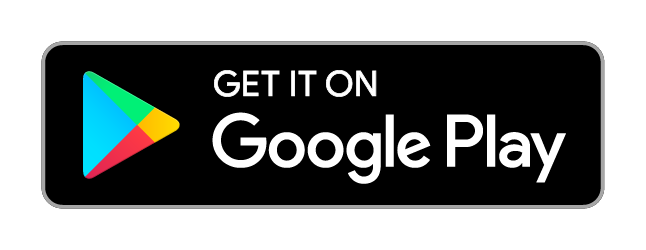
LINKS ALTERNATIVOS
▹Versão para PC
▹Versão para iOS
Para que você possa começar a transferir seus arquivos, seja entre PC e celular basta seguir o passo a passo descrito abaixo.
TRANSFERINDO ARQUIVOS
Dentro do aplicativo temos diversas opções, tais como: recebimento de arquivos, transferência de arquivos, backups e limpeza. Nesse caso, iremos ensinar a como transferir suas mídias; exploraremos às outras funções em um próximo artigo.
1°PASSO:
Em seu smartphone, abra o Dr.Phone e selecione os arquivos que deseja transferir, seja: fotos, vídeos, aplicativos, músicas e etc…
Para enviar seus artigos faça: Transferir > Selecione os arquivos > anote a senha
2°PASSO:
Em seu computador abra o navegador e acesse: http://web.drfone.me/ .após ter acessado este link, faça o seguinte: clique sobre receber “transfer your file > receive > digite o código obtido no passo anterior > aguarde enquanto o envio é feito.
Após isso os arquivos transferidos estarão na pasta de “downloads”.

3°PASSO:
Para fazer o processo inverso, ou seja, enviar do computador para o celular faça: abra seu smartphone > transferir > receber arquivos > digite o código obtido em seu computador no celular > aguarde enquanto o envio é feito.
Obs: Para que você possa fazer o envio e/ou recebimento das mídias, é necessário que ambos aparelhos estejam conectados na mesma rede ou Wi-Fi.
Os códigos expiram em 10 minutos.
Lucas Ribeiro
Instagram: lucas_oburgues
Conteúdo Continua após Anúncios